テクノロジーが進歩したこの時代では、モバイルデバイス間の切り替えが一般的になりました。私たちが使用する最も人気のある 2 つのモバイル オペレーティング システムは、Android と iOS です。したがって、 iPhone から Android に切り替える場合は、ファイルも転送する必要があります。しかし、これらは異なるプラットフォームで実行されるため、ほとんどの人は Bluetooth を使用して iPhone と Android からデータを転送できるかどうかを懸念しています。 Bluetooth 経由で iPhone から Android にファイルを転送するにはどうすればよいですか?
iPhone デバイスから Android に Bluetooth を接続することはできませんが、ファイルをワイヤレスで共有するのに役立つアプリがあります。以下は、iPhone から Android へのシームレスなワイヤレス ファイル転送を可能にする実行可能なテクニックです。それでは、最後まで読んでください。
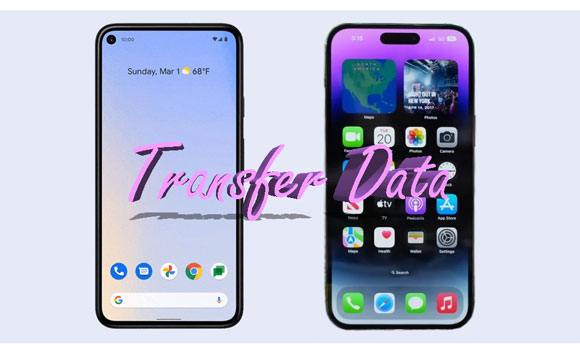
iPhone から Android にデータを共有したい場合は、Google ドライブを使用して行うことができます。 Google が設計した使いやすい機能のおかげで、iPhone から Android に移行するたびにファイルを移行するのは簡単です。
Android に切り替える前に、iPhone データをドライブにバックアップするだけで済みます。こうすることで、同じ Google アカウントにログインした直後に、すべてのファイルを Android に取得できます。 iPhone から Android にファイルを転送する手順:
ステップ1. iPhoneにGoogleドライブアプリケーションをダウンロードします。インストール後にアプリを開く必要があります。
ステップ 2. 画面上部にある「メニュー」オプションに移動し、「設定」オプションを押してから、「+」および「アップロード」をクリックします。

ステップ 3. バックアッププロセスが完了するまで待ちます。
ステップ 4. 同じアカウントを使用して、新しい Android スマートフォンにログインします。これで、バックアップされたすべてのファイルが Android に表示されます。
ボーナス:
Android から iPhone にテキスト メッセージを高速転送 [iPhone 14 をサポート]
2023年にAndroidからiPhoneに写真を転送するには? 【6つの実践方法】
また、Wi-Fi 経由で AirDrop や Bluetooth のように機能する Snapdrop アプリを介して iPhone と Android 間でファイルを共有することもできます。したがって、両方の携帯電話が事前に同じネットワークにサインインしていることを確認する必要があります。以下の手順に従います。
ステップ 1. Play ストアから Android に Snapdrop をダウンロードします。それを開いて権限を付与します。 iPhone にアプリケーションをダウンロードする必要はありません。
ステップ 2. 次に、iPhone で Chrome や Safari などのブラウザで Snapdrop Web サイトにアクセスし、アプリケーションを開きます。 iPhone に割り当てられたランダムな名前が表示されます。
ステップ 3. Android では、アプリがデバイスを更新し、他のデバイスに割り当てられた名前が表示されます。
ステップ4. Androidの名前/アイコンをクリックします。さまざまなオプションのリストが表示されます。
ステップ 5. 「フォトライブラリ」またはその他のオプションをクリックして、送信するファイルを選択します。 Androidの場合は「保存」をクリックします。
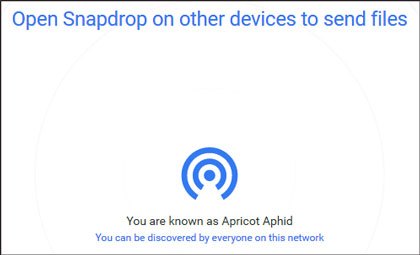
こちらもお読みください:
Android から iPhone 14 に WhatsApp を転送する 4 つの方法 [詳細]
Android または iOS デバイスで WhatsApp バックアップが停止していますか?安全で効果的な修正
SHAREit は、ユーザーがモバイル デバイス間でファイルを共有できるツールです。 iPhoneからAndroidへのデータ移行に利用できます。これは、さまざまなデバイスをサポートする評判の高いクロスプラットフォーム共有アプリです。パソコンや携帯電話でも問題なく操作できます。
このツールを使用すると、連絡先、アプリ、メディア ファイルなどを iPhone から Android に共有できます。ファイルを共有するには、次の手順に従ってください。
ステップ 1. Android の Play ストアおよび iPhone の App Store から携帯電話に SHAREit アプリをインストールすることから始めます。その後、必要な権限を付与します。
ステップ 2. iPhone (ソースデバイス) でアプリを実行し、「送信」をクリックします。送信したいデータを選択します。
ステップ3. 宛先デバイスであるAndroidでアプリケーションを開き、「受信」をクリックします。
ステップ 4. Android が iPhone の検索を開始します。表示されたら、そのアイコンを押して確認します。転送プロセスはすぐに開始されます。

Google は、iOS デバイスから Android への切り替えを支援するために、Switch to Android アプリをリリースしました。 Android 12 で動作しますが、Android スマートフォンは新しいものである必要があります。従うべき手順は次のとおりです。
ステップ 1. iPhone にアプリケーションをインストールし、USB を使用して Android にリンクします。または、「ケーブルなし」を選択することもできます。完了したら、「OK」をタップし、画面上の指示に従います。
ステップ 2. 写真、連絡先、カレンダーなど、Android に移動するファイルを選択します。
ステップ 3. プロセスが完了するまで待ちます。
iPhone から Android にワイヤレスで転送するにはどうすればよいですか?電子メールを使用してファイルを共有できます。電子メールではファイル サイズが制限されますが、使い方は簡単で、Android 上のファイルに簡単にアクセスできます。手順は次のとおりです。
ステップ 1. iPhone でメール アプリケーションを実行し、新しいメールを作成し、ペーパークリップの付いたアイコンをクリックしてドキュメントをメールに添付します。
ステップ 2. 次に、「送信」をクリックして自分にメールを送信します。
ステップ 3. Android で同じメール アカウントにログインします。受信箱にメールが表示されます。電子メールを開き、ドキュメントを内部ストレージに保存します。

Bluetooth を使用して iPhone デバイスから Android にデータを転送する方法はありません。また、ファイルをワイヤレスで転送すると時間がかかる場合があるため、有線接続でファイルを共有することを検討する必要があります。役立つ専用ソフトウェアはSamsung Data Transferです。この強力な iPhone から Android への転送ツールを使用すると、手間をかけずに iPhone から Android にデータをシームレスに転送できます。
このソフトウェアは、iOS から Android、iOS デバイス間、Android デバイスおよび Android から iOS など、さまざまなプラットフォーム間でのファイルの転送をサポートします。連絡先、SMS、音楽、ビデオ、写真などのファイルを iPhone から Android に転送できます。
この iPhone から Android への転送は、複数のデバイスをサポートする最高評価のアプリです。転送プロセスには時間がかかりません。 3 つのステップだけで完了します。ファイルのサイズは関係ありません。このアプリは、iPhone から Android にファイルをすばやく移動できます。
iPhone から Android への転送の主な機能
- iPhone から Android にファイルをすばやく転送します。
- iPhone から Android、 Android から iPhone 、iPhone から iPhone、Android から Android にデータを転送します。
- 品質を損なうことなくファイルを移動します。
- 通話履歴、メッセージ、ビデオ、連絡先、アプリ、オーディオなどのさまざまなデータタイプをサポートします。
- 最新のiOS 16およびAndroid 13をサポートします。
- 高速かつ安定したプロセス。
ワンクリックでiPhoneからAndroidにファイルを転送する手順:
ステップ 1.この iPhone を Android に転送してダウンロードしてインストールします。その後ソフトウェアを起動し、「モバイル転送」オプションを選択します。次に、iPhone と新しい Android を USB ケーブルで PC に接続します。アプリはデバイスを自動的に認識する必要があります。

ステップ 2.インターフェースにそれらが表示されるのがわかります。 Android で USB デバッグを有効にし、iPhone でこの PC を信頼します。 iPhone がソースの位置にあることを確認します。

ステップ 3.送信するデータを選択します。連絡先、メッセージ、写真、ビデオ、音楽などを選択できます。「コピー開始」ボタンをクリックします。

iPhone デバイスには Bluetooth 機能がありますが、Bluetooth を使用してファイルを転送することはできません。理由としては次のものが考えられます。
1. セキュリティの問題 - デバイスで Bluetooth を有効にすると、デバイスが脆弱になり、ハッカーがハッキングして制御しやすくなります。したがって、ファイルを盗んだり、近くにある他のデバイスに悪意のあるソフトウェアを拡散したりする可能性があります。
2. 曲やその他のファイルの著作権保護について - Apple は、これらの海賊版の音楽やその他のファイルが iPhone に移動され、iTunes/Apple Music でオリジナルの曲を購入されることを望んでいません。これにより、iTunes が宣伝される可能性があります。
Bluetooth を使用して iPhone から Android にファイルを転送することはできません。ただし、ファイルをワイヤレスで移動したり、専門的なソフトウェアを使用して有線転送を使用したりすることはできます。
この記事で説明する段階的な手順に従うことで、重要なファイルを新しい Android デバイスにシームレスに移行できます。ただし、ファイルを移行する簡単な方法は、 Samsung Data Transfer を使用することです。 iPhone から Android にデータを移動するのは安全なオプションです。両方の携帯電話上の既存のファイルが侵害されることはありません。さらに、転送速度が速く、複数のファイルタイプをサポートしています。
関連記事
WhatsAppバックアップをGoogleドライブからiPhoneに簡単に復元する方法
iTunes から Android への転送 - iTunes ファイルを Android 携帯電話/タブレットに転送する方法
クロスプラットフォームの検索とレスキュー: Android フォンから iPhone を探す
WhatsApp メッセージはさまざまなデバイスのどこに保存されますか? 【最新ガイド】
5つの方法でiPhoneデータをXiaomiに素早く転送【見逃せない】
Samsung から iPhone 14 に写真を転送する方法? - 4 つのヒント
Copyright © samsung-messages-backup.com All Rights Reserved.